Online Documentation for Data Export for Oracle
Стили оформления
Вы можете создать собственный набор стилей, которые будут использоваться для оформления столбцов и строк.
Стили создаются на вкладке Styles.
С их помощью Вы можете оформить таблицу, задав различный цвет для столбцов или строк.
Чтобы создать стиль необходимо нажать на кнопку "+", чтобы удалить - на "-".
Менять порядок стилей можно с помощью кнопок ![]()
![]() .
.
При помощи следующих двух кнопок - Load Styles и Save styles - можно загрузить стили из файла и сохранить их в файл.
Переключатель Strip style определяет, как будут применены созданные стили:
- None - не применен,
- Col - к столбцам,
- Row - к строкам.
Если создать один стиль и выбрать Col или Row в переключателе Strip style, то стиль будет применен ко всей таблице.
Если создать два стиля и выбрать Col, то к нечетным столбцам будет применен первый стиль, к четным, соответственно - второй.
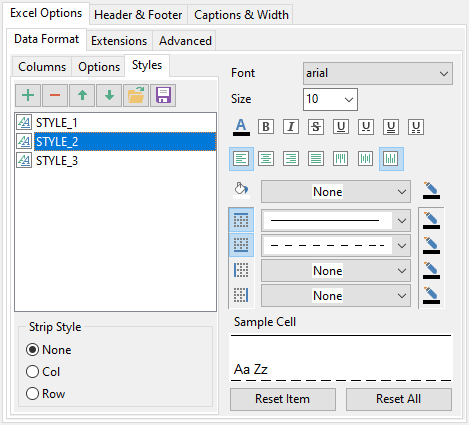
Из раскрывающегося списка Font выберите нужный шрифт.
В списке Size укажите размер или выбираете один из предложенных.
С помощью кнопок, расположенных ниже, Вы можете задать цвет шрифта, начертание (жирное, курсив или перечеркнутое), подчеркивание (сплошное одинарное, не сплошное одинарное, сплошное двойное, не сплошное двойное), выравнивание текста по горизонтали и выравнивание текста по вертикали.
Если нажата кнопка ![]()
![]()
![]()
![]() , значит граница будет отображаться. Для верхней, нижней, правой и левой границы отдельная кнопка.
, значит граница будет отображаться. Для верхней, нижней, правой и левой границы отдельная кнопка.
Из раскрывающихся списков выберите тип границы (одинарная, двойная, пунктирная и т.д.). Нажав на кнопку ![]() , Вы можете задать для границы цвет.
, Вы можете задать для границы цвет.
Кнопка ![]() отвечает за цвет фона.
отвечает за цвет фона.
Из раскрывающегося списка Вы выберите узор.
Кнопка ![]() позволяет выбрать цвет узора
позволяет выбрать цвет узора
Sample Cell
Все выбранные эффекты отображаются в этом поле.
Кнопки Reset Item и Reset All позволяют отменить изменения для одного поля и для всех полей соответственно.


































































